ae软件怎么添加图层(学习了AE软件这么久)
今天给大家分享分享
内容:AE软件中的形状图层的详解
想必不少同学对AE软件中,图形系统和文字系统的相似感到很疑惑
其实,它们都拥有独立的一套动画系统

当我们打开AE软件,面对空白的面板,如何通过一步步的操作填充画面
做出酷炫的效果,这其中图形占据很大的比重,完全是主角
先谈谈图形的绘制在AE中图形有两种途径产生,钢笔工具、图形工具、一些复杂的图形,可以通过这些图形混合运算得到
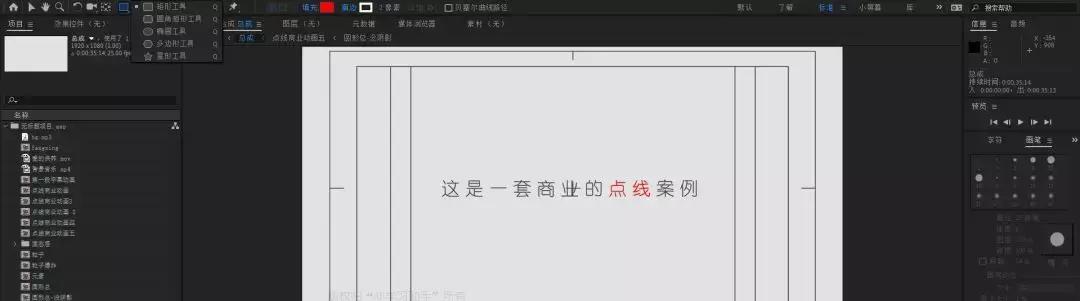
第一:
开始绘制图形时,发现图形绘制起始点不在想要的地方,摁住空格键再移动鼠标,整个形状会开始移动
第二:
绘制圆角矩形时,摁住左键不放同时滑动鼠标中键,可以及时调整四个角的圆度,当然使用键盘上下键也可以
第三:
绘制星形时,也可以使用鼠标中键调整角数,最小是个三角形多就成小太阳了,同时摁住ctlrl键,可以调整星形的内径和外径大小
第四:
直接使用图形工具,绘制的图形每个节点是没法单独调整的,如果需要调整,可以在绘制前,选中图形工具后,在工具栏后边勾选贝塞尔曲线路径,如果已经绘制了图形,比如说矩形,则在图形属性中,右键选择矩形路径,点击转换为贝塞尔曲线路径
第五:
图形绘制后,默认会填充和描边,可以摁住alt,点击工具栏填充或描边颜色框,快速切换样式以及关闭填充或者描边
第六:
通常绘制图形后。做动画才发现中心点跑偏了,摁住ctrl键,鼠标双击工具栏中的中心点调整工具,可以快速居中中心点
形状图形有强大的动画系统在AE软件中,形状图层与图形是有区别的,一个形状图层,可以包含很多个图形,也可以删除,所有的形状单独存在,如下图,一个形状图层包含多个形状

将多个形状,放置在同一个图层中,还是一个形状,占用一个形状图层要根据,自己项目动画的需要,一般来说,一个复杂图形是由多个形状计算得出,所以这些形状必须在同一个形状图层内,添加合并路径效果,打开形状图层,在添加控件中的效果工具,就是图形独立的一套动画系统,点击可以添加,添加后放置在现有图形的下边

第一:填充
使用图形绘制工具绘制图形后,默认会添加填充和描边效果
如下图

其中填充规则,有非零环绕和奇偶,具体区别如下图

第二:描边
在动画中经常会使用到,点击虚线后的“ ”号,会增加一组虚线效果,其中虚线值控制的单根虚线的宽度,数值越大,虚线越宽

整个虚线点的数量越少,偏移选项使虚线点,会沿着图形路径做位置变动,当继续点击,虚线后的“ ”号时,虚线效果组,会增加间隙效果,调节属性值,控制虚线点与点之间的间隙,所以整个虚线效果,可以通过点击“ ”号不断的增加,增加顺序是间隙-虚线2-间隙2

第三:位移路径
获取形状图层的路径,可以扩大和缩小操作
第四:收缩和膨胀
向内弯曲图形路径段,同时向外拖拉图形的顶点(收缩),或者向外弯曲路径段的同时,顶点向内拖动(收缩),如下图,为圆环路径收缩和膨胀操作

第五:中继器
其实就是重复效果,对单一形状创建多个副本,并应用动画
如下图,是对星形工具使用中继器的效果

第六:圆角
扩大形状路径的角度值,半径越大,圆度越大
如下图,是对星形添加圆角后的效果

第七:修剪路径
最常使用在,具有描边效果的路径上,通过修剪路径的,开始、结束、偏移属性制作滑动
或者描边的类的动画
第八:扭转
中心旋转幅度,大于顶点旋转幅度的扭曲效果
如下图,是对星形添加扭转后的效果

第九:摆动路径
通过将路径转换,为一系列大小不等的锯齿状尖峰和凹谷,随机摆动路径产生动画
第十:摆动变换
类似于表达式wiggle,或者摆动器的效果,随机对形状的锚点、位置等做随机变动
第十一:Z字形
就是锯齿效果,为圆形添加锯齿

第十二:合并路径
想要通过给定的几个图形,绘制工具,得到复杂的图形,就需要合并路径选项
对同一组中,多个形状进行混合计算

免责声明:本文仅代表文章作者的个人观点,与本站无关。其原创性、真实性以及文中陈述文字和内容未经本站证实,对本文以及其中全部或者部分内容文字的真实性、完整性和原创性本站不作任何保证或承诺,请读者仅作参考,并自行核实相关内容。文章投诉邮箱:anhduc.ph@yahoo.com






